Πώς να κάνετε σίγαση του μικροφώνου με συντόμευση στα Windows 10
Μπορεί να υπάρχουν αναρίθμητες περιπτώσεις όπου δεν θέλετε να είναι ενεργοποιημένο το μικρόφωνο. Για να κάνετε σίγαση του μικροφώνου , ένας από τους τρόπους είναι να μεταβείτε στις Settings > System > Sound . Στη συνέχεια, στην ενότητα Εισαγωγή(Input) , κάντε κλικ στην επιλογή Ιδιότητες συσκευής(Device properties) και επιλέξτε Απενεργοποίηση(Disable) . Όλα αυτά είναι μια χρονοβόρα διαδικασία, αλλά μπορούν να συντομευθούν με μερικά πλήκτρα πρόσβασης. Το εργαλείο MicSwitch(MicSwitch) κάνει αυτό το κόλπο. Μπορεί να κάνει σίγαση του μικροφώνου με μια συντόμευση.
Σίγαση του μικροφώνου με μια συντόμευση
Το εργαλείο MicSwitch(MicSwitch) επιτρέπει στους χρήστες να θέσουν ή να καταργήσουν τη σίγαση του μικροφώνου του συστήματός τους χρησιμοποιώντας ένα προκαθορισμένο πλήκτρο πρόσβασης σε όλο το σύστημα. Έτσι, κάθε πρόγραμμα που χρησιμοποιεί μικρόφωνο μπορεί να διακοπεί σε μια στιγμή.
- Εκκινήστε το MicSwitch.
- Διαμόρφωση πλήκτρων πρόσβασης για εναλλαγή της εισόδου μικροφώνου.
- Επιλέξτε(Choose) από πολλούς ήχους ειδοποιήσεων για σίγαση/κατάργηση σίγασης της συσκευής.
- Ελαχιστοποιήστε το στο δίσκο συστήματος, εάν απαιτείται.
Το δωρεάν λογισμικό υποστηρίζει ένα ευρύ φάσμα ρυθμιζόμενων επιλογών σίγασης/κατάργησης σίγασης ήχου και διαμορφώσιμης επικάλυψης με υποστήριξη κλιμάκωσης/διαφάνειας.
Κατεβάστε και εγκαταστήστε την πιο πρόσφατη έκδοση του MicSwitch από τη σελίδα GitHub .
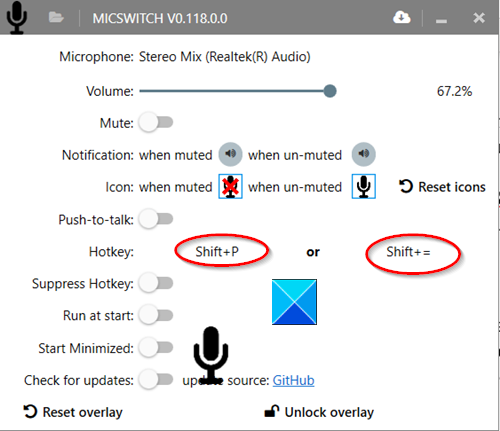
Εκκινήστε την εφαρμογή μόλις εγκατασταθεί. Θα παρατηρήσετε ότι δεν έχει οριστεί προεπιλεγμένο πλήκτρο πρόσβασης στην πρώτη εκτέλεση. Επομένως, διαμορφώστε τις επιθυμητές συντομεύσεις ως πλήκτρα πρόσβασης.
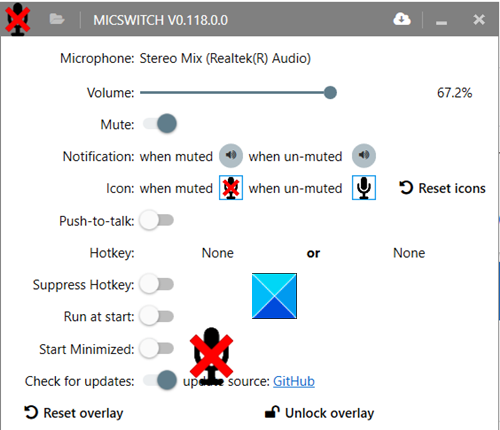
Όταν τελειώσουν, αυτά τα πλήκτρα πρόσβασης θα λειτουργούν ως καθολικές συντομεύσεις για την εναλλαγή της κατάστασης του μικροφώνου(microphone state) (Ενεργό ή Απενεργοποιημένο).
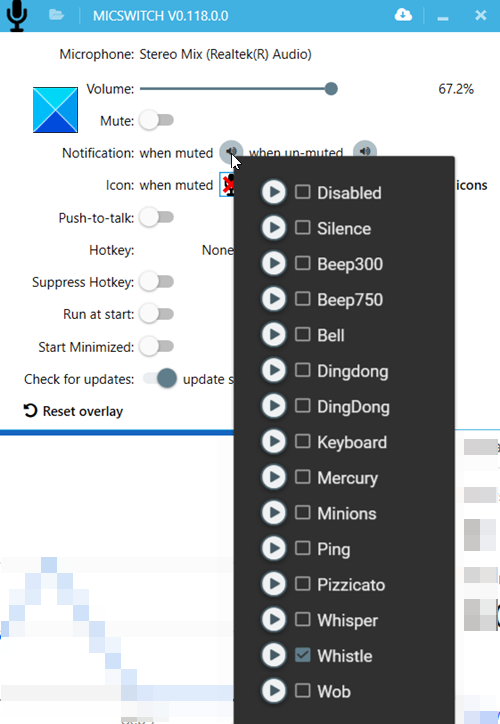
Μπορείτε να επιλέξετε από πολλούς ήχους ειδοποιήσεων για σίγαση/κατάργηση σίγασης της συσκευής. Διαμορφώστε άλλες επιλογές, όπως την ενεργοποίηση/απενεργοποίηση των επικαλύψεων. Ηχητικές(Audio) ειδοποιήσεις κ.λπ. Όλες οι δυνατότητες ή οι ρυθμίσεις που επιλέγετε να διαμορφώσετε θα σας επιτρέψουν να κάνετε εναλλαγή μεταξύ εφαρμογών με δυνατότητα ήχου.
Μόλις τελειώσετε, ελαχιστοποιήστε την εφαρμογή στο System Tray . Τα πλήκτρα πρόσβασης θα συνεχίσουν να λειτουργούν ακόμη και αφού ελαχιστοποιήσετε την εφαρμογή στο δίσκο συστήματος, ανεξάρτητα από το ποια εφαρμογή εκτελείται στο προσκήνιο. Ωστόσο, μόλις κλείσετε την εφαρμογή, οι ρυθμίσεις σας δεν θα μεταφερθούν στην επόμενη εκκίνηση.
Το MicSwitch κάνει τη δουλειά για την οποία έχει σχεδιαστεί. Μπορείτε να το κατεβάσετε από το GitHub .
Related posts
Παρακολουθήστε ψηφιακή τηλεόραση και ακούστε ραδιόφωνο στα Windows 10 με το ProgDVB
Το Ashampoo WinOptimizer είναι ένα δωρεάν λογισμικό για τη βελτιστοποίηση των Windows 10
Το καλύτερο δωρεάν λογισμικό Barcode Scanner για Windows 10
Μετατροπή EPUB σε MOBI - Δωρεάν εργαλεία μετατροπέα για Windows 10
Δημιουργήστε απλές σημειώσεις με το PeperNote για Windows 10
Το Long Path Fixer Tool θα διορθώσει τα σφάλματα Path Too Long στα Windows 10
Geek Uninstaller – Ένα φορητό all-in-one Uninstaller για Windows 10
Το SnapTimer είναι ένα δωρεάν λογισμικό Countdown Timer για Windows 10
Το καλύτερο δωρεάν λογισμικό για σχεδίαση στην οθόνη σε υπολογιστή Windows 10
Οι καλύτερες εφαρμογές Desktop Countdown Timer για Windows 10
Οι καλύτερες εφαρμογές IP Camera για Windows 10 PC και Android Phone
Μειώστε τους περισπασμούς στα Windows 10. Συσκότιση τμημάτων οθόνης υπολογιστή!
Recordit: Δωρεάν συσκευή εγγραφής οθόνης GIF για Windows 10
StorURL: Διαχείριση σελιδοδεικτών μεταξύ προγραμμάτων περιήγησης για Windows 10
Το καλύτερο δωρεάν λογισμικό σχεδίασης για Windows 10 για να αναδείξει τον καλλιτέχνη μέσα σας
Δωρεάν PDF Compressor για μείωση του μεγέθους αρχείου PDF στα Windows 10
Το InDeep Notes είναι μια δωρεάν και φορητή εφαρμογή λήψης σημειώσεων για Windows 10
Tomboy, μια απλή αλλά πλούσια σε δυνατότητες εναλλακτική λύση Σημειωματάριο για Windows 10
Το WinXCorners προσθέτει Hot Corners σε στυλ Mac στα Windows 10
SoftPerfect Cache Relocator για Windows 10
